Wie kann man Schnittmarken in Word schnell ein- oder ausblenden?
Beschneidungsmarkierungen geben an, von wo aus das Dokument zugeschnitten werden soll, um ein Dokument mit kleinerer Größe zu erhalten.
Ein- oder Ausblenden von Schnittmarken in Word
Ein- oder Ausblenden von Schnittmarken in Word
Ein- oder Ausblenden von Schnittmarken mit Kutools for Word
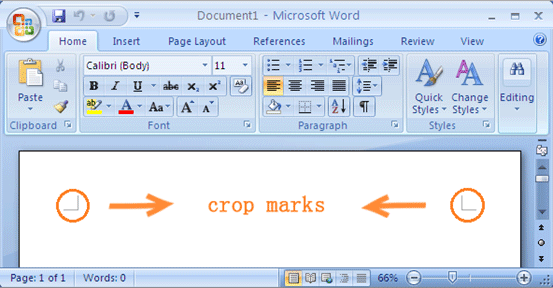
Empfohlene Produktivitätswerkzeuge für Word
Kutools for Word: KI integrieren 🤖Über 100 erweiterte Funktionen sparen 50 % Ihrer Dokumentenbearbeitungszeit.Free Download
Office Tab: Führt die browserähnlichen Registerkarten in Word (und andere Office-Tools) ein und vereinfacht so die Navigation in mehreren Dokumenten.Free Download
 Ein- oder Ausblenden von Schnittmarken in Word
Ein- oder Ausblenden von Schnittmarken in Word
Office Tab: Bringt Registerkarten-Oberflächen zu Word, Excel, PowerPoint ... |
|
Verbessern Sie jetzt Ihren Workflow. Weiterlesen Free Download
|
Schritt 1: Klicken Sie auf Office Klicken Sie oben links im Word-Fenster auf die Schaltfläche und klicken Sie dann auf Word-Optionen;
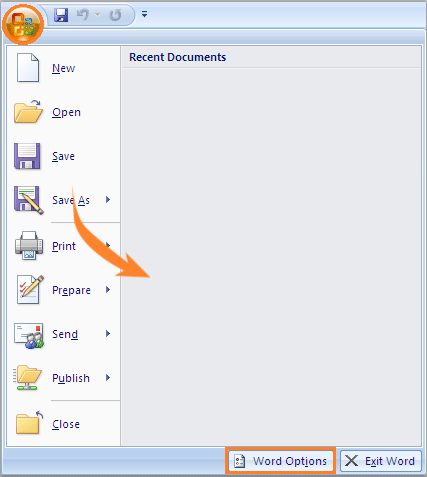
Schritt 2: Klicken Sie auf Fortgeschrittener und dann nachsehen Schnittmarken anzeigen in Dokumentinhalt anzeigen um die Schnittmarken anzuzeigen oder zu deaktivieren, um sie auszublenden.

 Ein- oder Ausblenden von Schnittmarken in Word
Ein- oder Ausblenden von Schnittmarken in Word
Schritt 1: Klicken Sie auf Reichen Sie das Und klicken Sie dann auf Optionen;

Schritt 2: Klicken Sie auf Fortgeschrittenerund aktivieren oder deaktivieren Schnittmarken anzeigen in Dokumentinhalt anzeigen zum Ein- oder Ausblenden von Schnittmarken des Dokuments.

 Ein- oder Ausblenden von Schnittmarken mit Kutools for Word
Ein- oder Ausblenden von Schnittmarken mit Kutools for Word
Mit Kutools, die Anzeigeeinstellungen für Formatierungsmarken und Dokumentinhalte zusammenfassen, können Benutzer Schnittmarken und andere Dokumentinhalte oder Formatierungsmarken einfach ein- oder ausblenden.
Kutools for Word, ein praktisches Add-In, enthält Gruppen von Tools, mit denen Sie Ihre Arbeit erleichtern und die Verarbeitung von Word-Dokumenten verbessern können. Kostenlose Testversion für 45 Tage! Hol es dir jetzt!
Bitte wenden Sie das Dienstprogramm an, indem Sie auf klicken Unternehmen > Bildschirmeinstellung > Bewuchsmerkmale. Siehe Screenshot:

Prüfen Sie die Bewuchsmerkmale Um die Schnittmarken anzuzeigen, oder deaktivieren Sie sie, um die Schnittmarken auszublenden, und klicken Sie dann auf MenuSiehe Screenshot:

Sie können das Ergebnis wie folgt sehen:
 |
 |
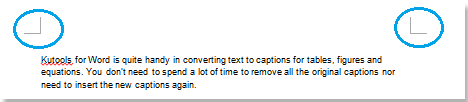 |
Für weitere Informationen, besuchen Sie bitte: Ein- oder Ausblenden von Schnittmarken in Word.
Relative Artikel:
- Tabulatorzeichen in Word ein- oder ausblenden
- Formatierungsmarkierungen in Word ein- oder ausblenden
- Ein- oder Ausblenden von Absatzmarken in Word
- Blenden Sie den gesamten versteckten Text schnell in Word ein oder aus
Beste Office-Produktivitätstools
Kutools for Word - Steigern Sie Ihr Word-Erlebnis mit Over 100 Bemerkenswerte Funktionen!
🤖 Kutools KI-Assistent: Verwandeln Sie Ihr Schreiben mit KI – Inhalte generieren / Text umschreiben / Dokumente zusammenfassen / Erkundigen Sie sich nach Informationen basierend auf Dokument, alles in Word
📘 Dokumentenbeherrschung: Seiten teilen / Dokumente zusammenführen / Auswahl in verschiedenen Formaten exportieren (PDF/TXT/DOC/HTML...) / Stapelkonvertierung in PDF / Seiten als Bilder exportieren / Drucken Sie mehrere Dateien gleichzeitig...
✏ Inhaltsbearbeitung: Batch suchen und ersetzen über mehrere Dateien hinweg / Größe aller Bilder ändern / Vertauschen Sie Tabellenzeilen und -spalten / Tabelle in Text konvertieren...
🧹 Mühelose Reinigung: Wegfegen Zusätzliche Räume / Abschnittswechsel / Alle Header / Textfelder / Hyperlinks / Weitere Entfernungswerkzeuge finden Sie auf unserer Gruppe entfernen...
➕ Kreative Einsätze: Einfügen Tausend Trennzeichen / Kontrollkästchen / Radio Knöpfe / QR Code / Strichcode / Diagonale Linientabelle / Gleichungsbeschriftung / Bildunterschrift / Tabellenüberschrift / Mehrere Bilder / Entdecken Sie mehr im Gruppe einfügen...
🔍 Präzise Auswahl: Punktgenau bestimmte Seiten / Tabellen / Formen / Überschriften von Absätzen / Verbessern Sie die Navigation mit mehr Wählen Sie Funktionen aus...
⭐ Star-Verbesserungen: Navigieren Sie schnell zu jedem Ort / Sich wiederholenden Text automatisch einfügen / Wechseln Sie nahtlos zwischen Dokumentfenstern / 11 Konvertierungstools...
